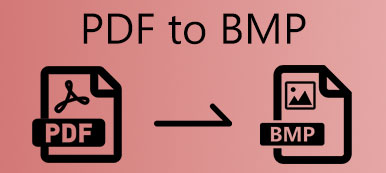BMPファイルは、Microsoftによって開発された画像であり、ビットマップデジタル画像の保存に使用されるビットマップ(BMP)ラスターグラフィックス画像形式で保存されます。 さまざまな色深度で、モノクロとカラーの両方のXNUMX次元デジタル画像を保存できます。 ええと、PDFはPortable DocumentFormatの略です。 これはAdobeによって開発されたファイル形式であり、テキスト形式や画像などのドキュメントを保存するために使用されます。
BMPファイルと比較すると、PDFは編集ではなく共有と閲覧に適しています。共有やプレゼンテーションのために、BMP画像をPDFに描画したい場合があります。ここでは、5つの簡単な解決策をご紹介します。 BMPをPDFファイルに変換する.
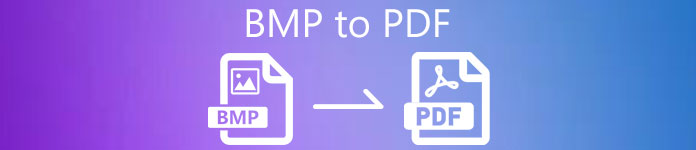
- パート1。無料でBMPをオンラインでPDFに変換する方法
- パート2。WindowsでBMPをPDFに変更する方法
- パート 3. Mac で BMP を PDF に変換する方法
- パート 4. BMP から PDF への変換に関する FAQ
第1部:無料でBMPをオンラインでPDFに変換する方法
BMP ファイルを PDF に変換する簡単な方法を見つけたい場合は、オンラインの BMP to PDF フリーウェアを試してください。 このパートでは、オンラインで BMP ファイルを PDF ドキュメントに変換する 3 つのオンライン ツールを見つけることができます。
1. EasePDFBMPからPDFへのコンバーター
EasePDFは、Windows、Mac、その他のプラットフォームでビットマップファイルをPDFに無料で簡単に変換できるオンラインPDFコンバーターです。 サードパーティソフトウェアのダウンロードまたはインストールはありません。 手順に従って、EasePDFを使用してビットマップ画像をPDFに変換します。
ステップ1EasePDF BMP to PDFの公式Webサイト(https://www.easepdf.com/bmp-to-pdf/)にアクセスし、をクリックします。 追加ファイル) ボタンをクリックして、変換する BMP ファイルをアップロードします。 BMP ファイルを次の場所にドラッグ アンド ドロップできます。 ここにファイルをドロップ 範囲。 また、Google Drive、Dropbox、One Drive、またはその他の URL からファイルを追加します。
ステップ2ここでは、別のBMPファイルを回転、拡大、削除、または追加できます。 レイアウト、ページサイズ、余白を設定できます。 次に、 PDFを作成 ボタンをクリックして、BMP から PDF への変換を開始します。
ステップ3次に、 ダウンロード ボタンをクリックして PDF ファイルをコンピューターに保存するか、PDF ファイルを Google ドライブ、Dropbox、One Drive、URL、メール、または QR コードで共有します。 変換する BMP ファイルが他にもある場合は、 やり直す ボタンをクリックして、別の変換を開始します。
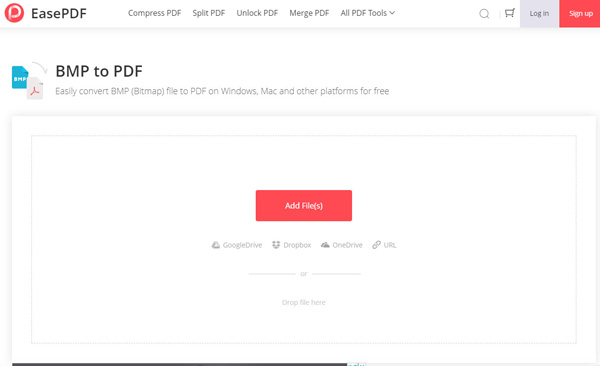
その後、あなたはしたいかもしれません PDFファイルを転送する iPad、iPhone、またはその他のデバイスに。
2. CloudconvertBMPからPDFへのコンバーター
Cloudconvert は、オンラインで画像を変換する BMP から PDF へのコンバーターのフリーウェアです。 この BMP から PDF へのコンバーターは、BMP、PNG、JPG、GIF、WEBP、および HEIC をサポートしています。 オンライン ファイル コンバーターとして、ほぼすべてのオーディオ、ビデオ、ドキュメント、画像、電子ブック、アーカイブ、スプレッドシート、プレゼンテーション形式もサポートします。 その間、画像の解像度、品質、ファイルサイズを制御できます。
ステップ1https://cloudconvert.com/bmp-to-pdfにアクセスし、をクリックします ファイルを選ぶ ボタンをクリックして、ローカルコンピューターからBMPファイルを追加します。 ドロップダウン矢印をクリックして、BMPファイルをGoogleドライブ、Dropbox、One Driveから、またはURL経由でインポートすることもできます。
ステップ2横にあるドロップダウン矢印をクリックします に変換、ドキュメントを選択して設定 PDF 出力フォーマットとして。 次に、レンチアイコンをクリックして、幅と高さを調整したり、BMPファイルのサイズ変更モードを設定したりします。
ステップ3クリック 変換 ボタンをクリックして、BMP ファイルを PDF ドキュメントに変換します。 変換された BMP ファイルをプレビューして、 ダウンロード ボタンをクリックしてPDFファイルを保存します。

3. BMPをPDFに変換するFreeConvert
FreeConvert BMP to PDF Converterは、BMPをオンラインで無料でPDFに変換する無料PDFコンバーターです。 任意のBMPファイルを任意のWebブラウザで最高品質のPDFに変換できます。
ステップ1FreeConvert.com BMP to PDF Converter の Web サイトにアクセスします。 クリック ファイルを選択してください ボタンを押して BMP ファイルをロードします。 ドロップダウン アイコンをクリックして、デバイス、Dropbox、Google ドライブ、または URL からファイルをインポートすることもできます。
ステップ2ことを確認してください PDF 出力形式としてが選択されています。 クリック 詳細設定 (歯車アイコン) をクリックして、PDF ページのサイズ、向き、画像の配置、または余白を調整します。 クリック 設定を適用 ボタンをクリックして変更を適用します。
ステップ3最後に、 PDFに変換 BMPをPDFに変換するボタン。 その後、PDFファイルをダウンロードするか、PDFをGoogleドライブまたはDropboxにインポートできます。
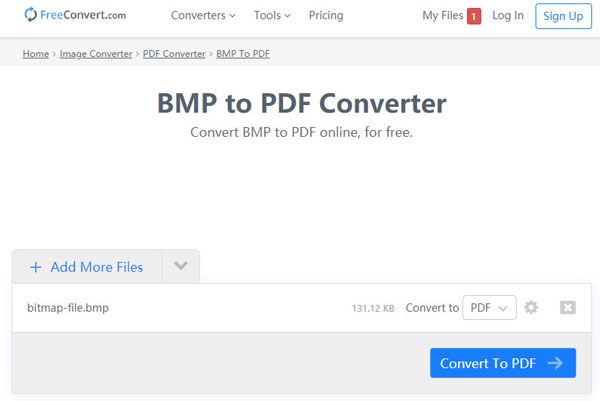
- PDF ドキュメントから BMP、JPEG、PNG、TIFF、GIF、TGA、PPM をエクスポートします。
- PDF を画像、Word、Text、Excel、PowerPoint、ePub、HTML などに変換します。
- Windows PC および Mac で超高速で PDF からコンテンツを抽出します。
- 出力ドキュメントまたは画像をカスタマイズして、出力効果を向上させます。
第2部: WindowsでBMPをPDFに変更する方法
Windows 10 を使用している場合は、組み込みの マイクロソフトからPDFへの印刷 BMP画像からPDFファイルを作成する機能。 Microsoft Print to PDFで作成されたPDFファイルは、Adobe Reader、Foxit Readerなどのアプリで開くことができます。この機能を使用すると、BMPファイルをPDFに簡単に変換できます。
ステップ1BMP ファイルが保存されているフォルダーに移動します。 変換する .bmp ファイルを右クリックして、 印刷物 オプションを選択します。
ステップ2選択する マイクロソフトからPDFへの印刷 のドロップダウンメニューから プリンタ 範囲。 用紙サイズと品質を設定できます。 変換された PDF ファイルのサイズが同じであることを確認するには、 画像をフレームに合わせる オプションを選択します。
ステップ3すべての設定が完了したら、 印刷物 ボタンを押して印刷を開始します。 次に、PDF ファイルを保存および作成する出力フォルダーを選択する必要があります。 クリック Save ボタンをクリックして、変換された PDF ファイルを Windows コンピューターに保存します。
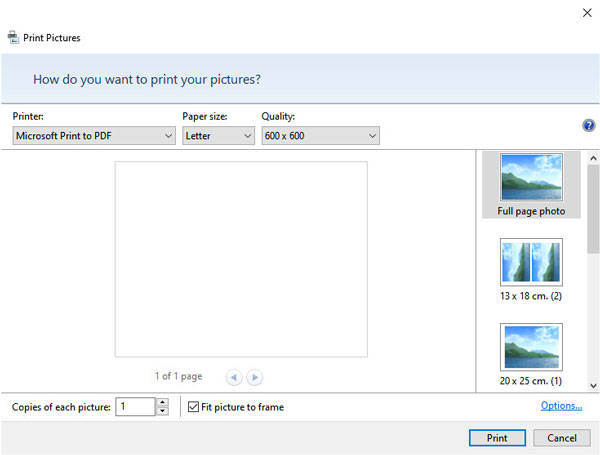
Microsoft Print to PDF機能が見つからないため、BMPをPDFに変換できない場合があります。 これを回避するには、事前にこの機能をアクティブにする必要があります。
第3部: MacでBMPをPDFに変換する方法
Mac で BMP 画像から PDF ファイルを保存したい場合は、macOS のプリンター、画像、PDF ビューアーを利用できます。 プレビューでは、デジタル画像や PDF ファイルを表示および印刷し、これらのファイルを編集することもできます。 Mac のプレビューで BMP を PDF に変換する方法の詳細をご覧ください。 (もっと調べる PDFエディタ ここに。)
ステップ1Mac で BMP ファイルが保存されているフォルダーを見つけます。 BMP ファイルを右クリックして、 で開きます をクリックして プレビュー BMPファイルを開きます。
ステップ2必要に応じて、BMP ファイルの順序を変更したり、ファイルを回転したりできます。
ステップ3以下を行うには、 File タブを選択して 印刷物 ドロップダウンボックスに。 の横にあるドロップダウン矢印をクリックします。 PDF 選択して PDFとして保存 下のエリアにあります。
ステップ4その後、PDFファイルに名前を付け、タイトル、作成者、件名、キーワードなどを設定できます。次に、 Save
ステップ5すべてのBMPファイルまたは特定のBMPファイルを保存する場合に選択します。 また、用紙サイズ、向き、 PDFを回転 または、オプションに合わせてスケールを選択します。 クリック 印刷物 ボタンをクリックして、Mac で BMP を PDF に変換します。
パート 4. BMP から PDF への変換に関する FAQ
PDFファイルとは何ですか?
PDFは、変更または再フォーマットできないドキュメントを共有するために使用される一般的なファイルタイプです。 これは、デバイス間で共有したり、パンフレットやレポートなどのテキストを含む画像を印刷したりするのに最適な方法です。
印刷に最適な画像形式は何ですか?
RAW 画像は、画像の印刷に最適な解像度を提供しますが、ほとんどのプリンターは、大きくて圧縮されていないファイル形式を受け入れません。 TIFF は、最高品質の画像を生成するため、印刷に最適な画像形式です。
BMP ファイルの欠点は何ですか?
画像に多数の色が含まれている場合、ビットマップ ファイルは非常に大きくなる可能性があります。 画像を拡大すると、個々の色の四角が見えてしまい、画像が見えなくなることがあります。
結論
Windows 10のコンピューターを使用している場合は、Microsoftの内蔵PDF印刷機能を使用して、 BMPファイルをPDFに変換するMacをお使いの場合は、プレビューでBMPからPDFファイルに保存できます。また、BMPファイルをオンラインで無料でPDFに変換できる3つのオンラインBMP-PDF変換ツールもご紹介しました。この記事がお役に立てば幸いです。他にご質問がございましたら、お気軽にメッセージをお寄せください。